Normalt, når vi går for at købe en gaming-skærm, ser vi på antallet af anmeldelser for at sikre, at den opfylder det, vi leder efter. Men desværre er de i 2+2 skærme normalt ikke 4, siden panelerne varierer i mange parametre mellem dem . På grund af dette skal vi kun teste live, hvis panelet, der har rørt os, er rigtig godt, så for at gøre det, præsenterer vi dig de bedste tests for gaming-skærme.
Blur Bluster Motion Test: den bedste af de bedste tests for skærme

Blur Bluster hjemmesiden er almindeligt kendt af alle fans af skærme og deres teknologier, hvor vi kan finde mange forklarende artikler om denne enorme verden. For at hver enkelt af os kan teste fordelene ved vores skærm i forskellige scenarier, skabte de TestUfo.com hjemmeside, som vi vil basere os på teste deres prøver og se, hvor vores gamingmonitor er.
For at gøre dette skal vi kun gå til nævnte hjemmeside og en gang inde, luk ethvert andet program, vindue eller baggrundsproces, der kan forstyrre eller reducere processorens ydeevne eller GPU.

Da den er en browsertest og afhængigt af udstyret, synkroniserer den muligvis ikke korrekt og giver os hele tiden " browser hakken registreret ” fejl, i så fald skal vi endda stoppe med at flytte musen eller blot skifte browser.
På alle vores computere, Firefox har fungeret meget bedre for os end Chrome, så vi anbefaler den første, da den også når op til 240 Hz synkronisering. Af de tre store sektioner, som nettet har i sin menu, vil vi fokusere på at forklare de 7 tests, der inkluderer det, da de er designet præcist til at teste hver skærm.
Når det er sagt, lad os starte med de bedste skærmtests, hvor god tror du, at din bliver?
ghosting
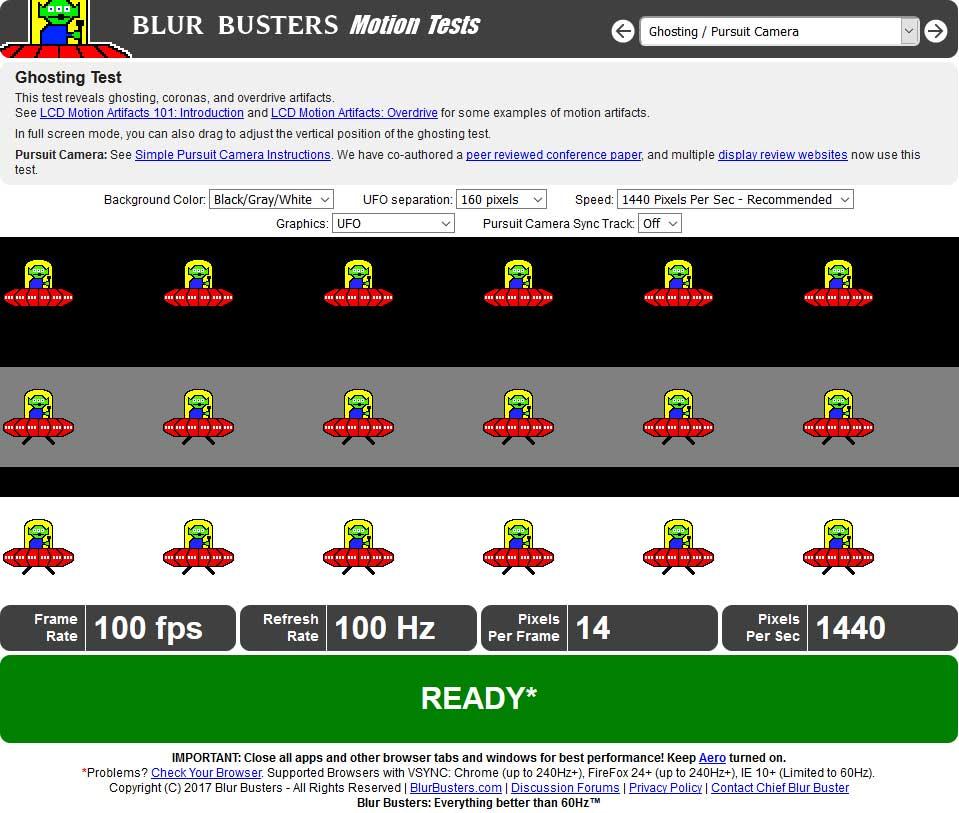
Denne test er ret nyttig, da vi kan kontrollere, om vores skærm lider af det frygtede spøgelse, overdrive eller kroner . Den mest anbefalede konfiguration vil gå gennem en hastighed svarende til de lodrette pixels på din skærm (i vores tilfælde 1440P for PG348Q ) og en sort/grå/hvid baggrund for dens kontrast og for at smelte sammen med det bagerste tapet på nettet.
Hvordan vil vi bemærke spøgelse? Simpelthen hvis billedet af UFOS, i en af de tre versioner, efterlader et spor . Jo større kølvandet på selve tegningen er, jo større spøgelse og jo værre fornemmelse af flydende vil vi have. Et meget udtalt spøgelse ville være noget som videoen, som vi ser lige ovenfor.
Logisk set er det sådan, at jo højere hastigheden er i form af opdateringshastighed, jo mere ghosting vil vi have, og jo mere mærkbar vil effekten være i testen, så monitorer, der overstiger 60 Hz, vil se effekten forstærket, hvis de lider under det. Andre bør derimod, hvis de er virkelig konkurrencedygtige, ikke.
Blur Trail / PWM
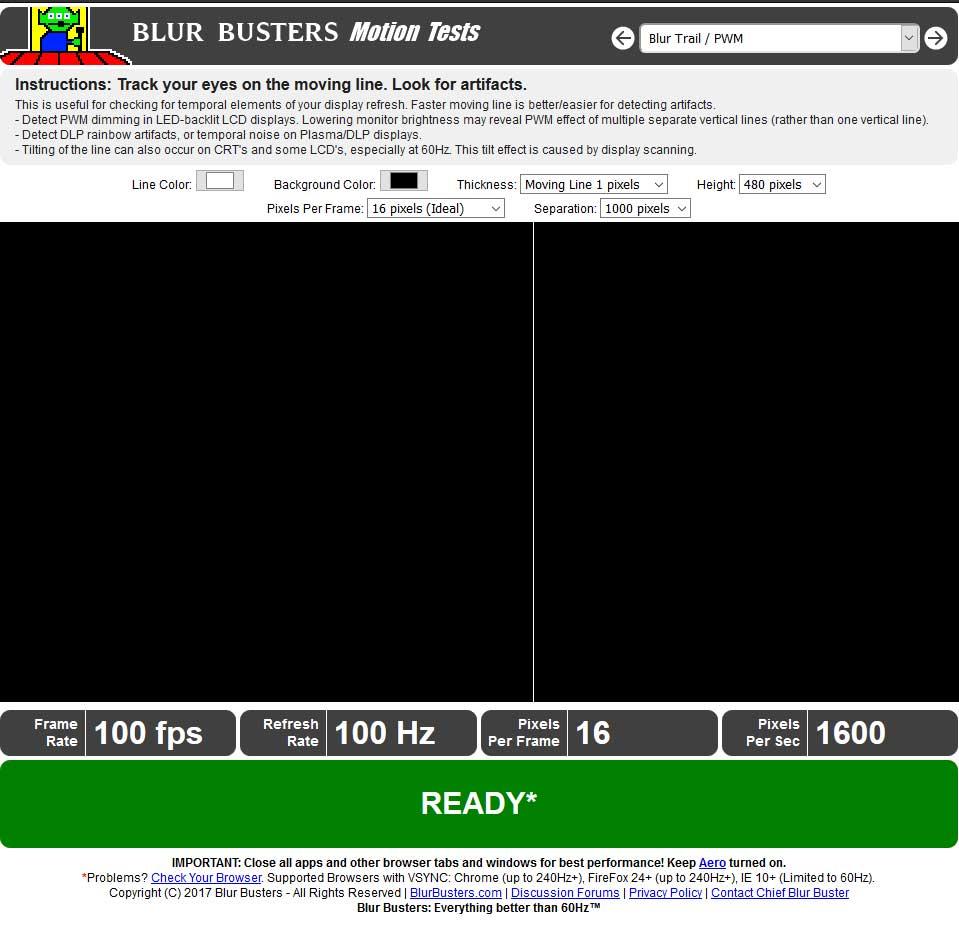
I denne test kigger vi efter mulige artefakter i de lodrette linjer , som standard hvid. Processen for at vide, om skærmopdateringstiden er korrekt, er meget enkel: det skal vi bare følg hver lodret linje med vores øjne . Hvis det forbliver i sin form, og der ikke er rifter eller deformationer, vil det indikere, at alt er korrekt.
Hvis det er svært for dig at følge linjerne og værdsætte det, kan du øge pixels pr. frame, hvilket vil fremhæve deres hastighed og gøre det lettere for os at opdage.
Bevægende foto
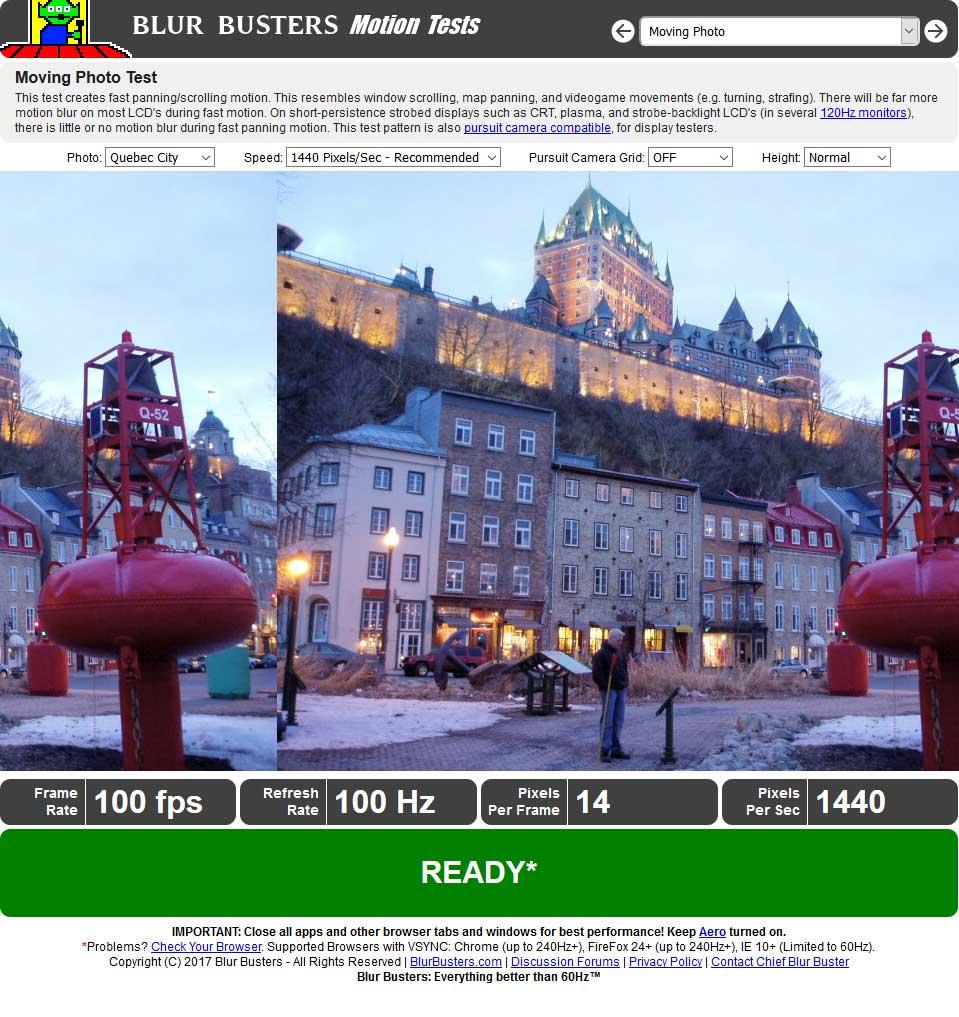
Denne test skaber en bevægelse ved hjælp af en gentaget fotografi i loop , der simulerer forskydningen af Windows vinduer eller tørre bevægelser i FPS-videospil. Det vi leder efter er billedets skarphed når den bevæger sig, så vi anbefaler igen at indstille hastigheden til de lodrette pixels på din skærm.
Jo mindre skarphed vi får, jo værre. Det er en ret krævende test for nogle typer paneler, især IPS og VA, hvor TN har en tendens til at bevæge sig noget bedre på grund af den måde, deres pixels skifter farve. Jo højere pixelhastighed vi har, normalt skal den indstilles i den vertikale opløsning på vores skærm (for eksempel i FHD er det 1080p, 2K er 1440p og 4K er 2160p), så testen giver mere mening og skærmen præsenterer eller ej de problemer, det kan have.
jagte firkanter
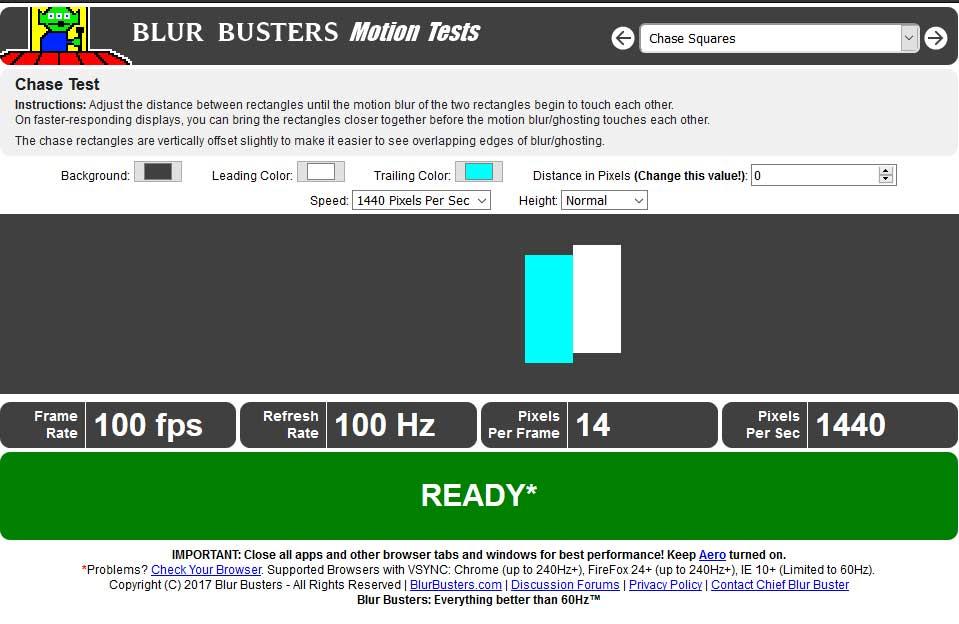
Endnu en meget enkel, men effektiv test. Det, vi leder efter, er præcis det, der ses på billedet ovenfor, som de to rektangler rører ved , men i bevægelse, det vil sige, at vi leder efter den mindste afstand mellem dem, når de er i bevægelse.
For at gøre dette vender vi tilbage til at vælge den hastighed, der svarer til lodret i pixels på vores skærm og vi bliver nødt til at sænke eller hæve afstanden i pixels mellem rektanglerne . Mindre afstand er lig med en bedre skærm, da du vil have mindre sløring og mindre spøgelse. Logisk set er den bedste værdi nul, da de ville være sammen, men efterhånden som vi øger hastigheden, bliver det sværere at følge dem og indtrykket af afstanden ændrer sig, derfor tillader den også negative værdier.
Det er en test, der anbefales at sende den til fuld skærm, fordi det er svært at se, om med en værdi 0 rektanglerne rører perfekt eller overlapper hinanden.
Filmresponstid (MPRT)
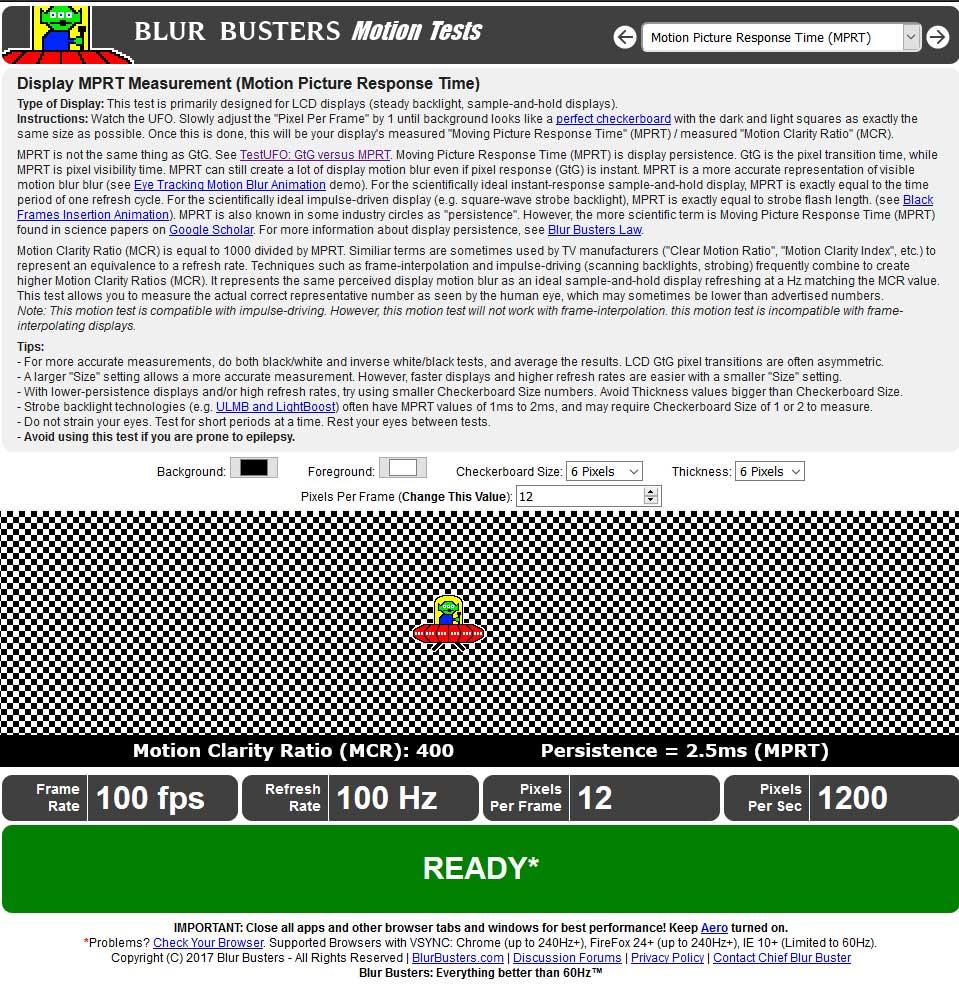
Denne test er noget kompliceret, primært fordi vi bliver nødt til at justere skakternet størrelse og tykkelsen indtil vi får en skakternet som den vist på billedet ovenfor, hvor de sorte og hvide firkanter skal have samme størrelse . Det ideelle ville f.eks. være at indstille 6 pixels gange 6 pixels, da det giver en perfekt firkant, men ikke alle skærme tillader et klart billede uden forvrængninger, hvor UFO'en bevæger sig frit.
Det, vi leder efter, er, at det nævnte skakbræt ikke bevæger sig eller rykker frem, i det mindste så lidt som muligt, så UFO'en glider langs det, mens baggrunden forbliver statisk , og dermed kan vi kende vores skærms MCR og MPRT.
Pixel pr. frame er den rystende værdi, normalt er 12 fint, så den firkantede baggrund er statisk, men skal justeres manuelt op eller ned.
Investeringsartefakter
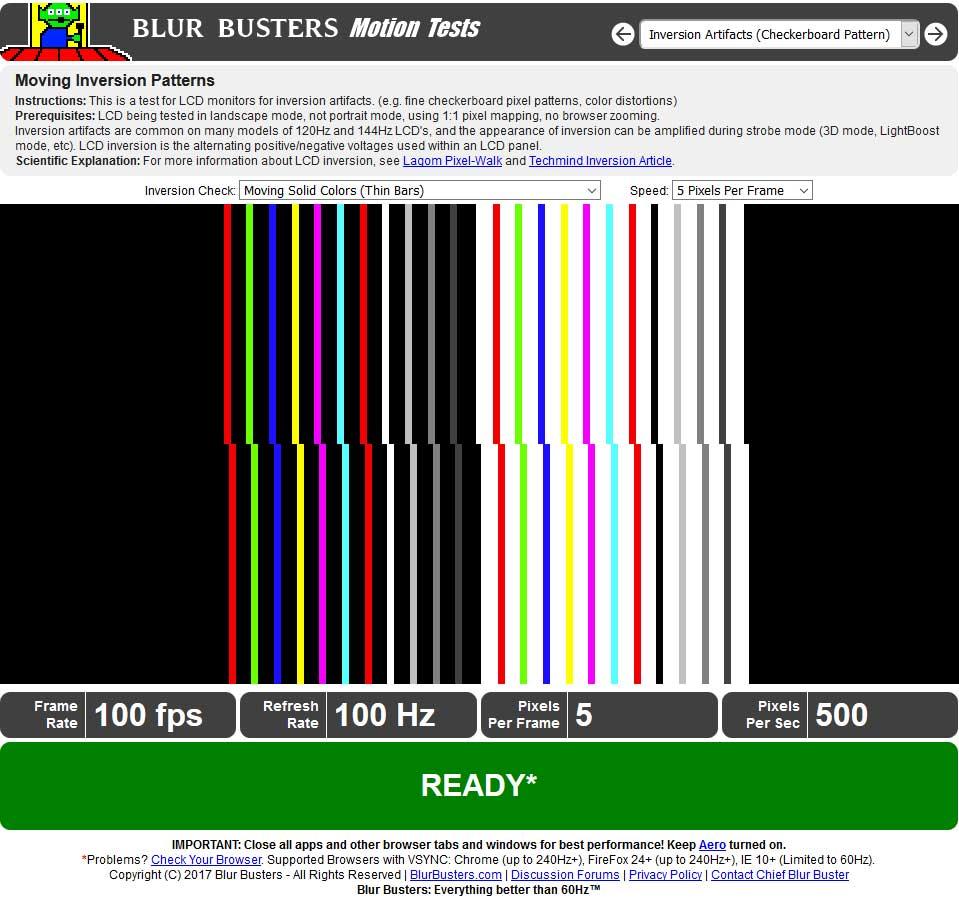
De såkaldte inversionsartefakter er en af de hårdeste tests for enhver skærm, da de kan forvrænge farver eller farveudvalget inden for et enkelt mønster. Vi bliver simpelthen nødt til at prøve hver indstilling for at se, hvordan den opfører sig i bevægelse.
Det, vi leder efter, er ikke at placere billederne lodret, men at kontrollere, hvordan den øverste bevæger sig, deres farve eller form forvrænges. Mere hastighed uden forvrængning er bedre.
Logisk set bliver vi nødt til at følge tremmerne med øjnene, så pas på, at det gør dig svimmel.
Aliasing Synlighed
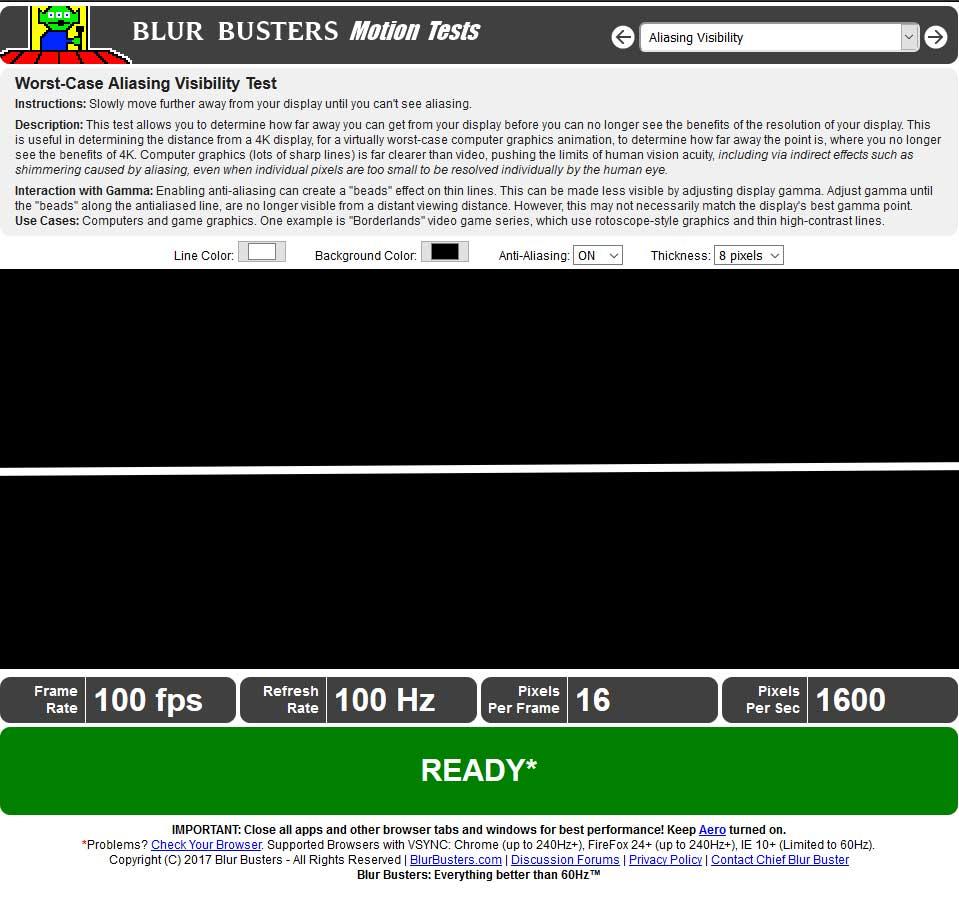
I dette tilfælde leder vi efter Aliasing synlighed, hvor testen igen er meget enkel, skal vi sætte testen i fuldskærmstilstand og Bevæg dig gradvist væk fra skærmen, indtil vi ikke kan skelne nogen Aliasing . Vi kan skifte mellem forskellige farver og pixeltykkelse for at kontrollere, hvilket niveau vores skærm accepterer.
Skærme med højere pixeltæthed eller højere opløsning vil finde Aliasing sværere at se, dem med lav opløsning og lav tæthed vil sætte pris på det med det samme. Derfor skal du lege med indstillingerne for at se, hvor grænsen for panelet går.
Og indtil videre de bedste tests for dine skærme, hvordan er din skærm? Lever det op til dine forventninger?